受信拒否設定
メールを受信拒否できます。
お客様が登録された条件に該当するメールを「受け取る」または「受け取らない」または「ゴミ箱に振り分ける」ように設定することが可能です。
以下の順序でメール受信の判断を行います
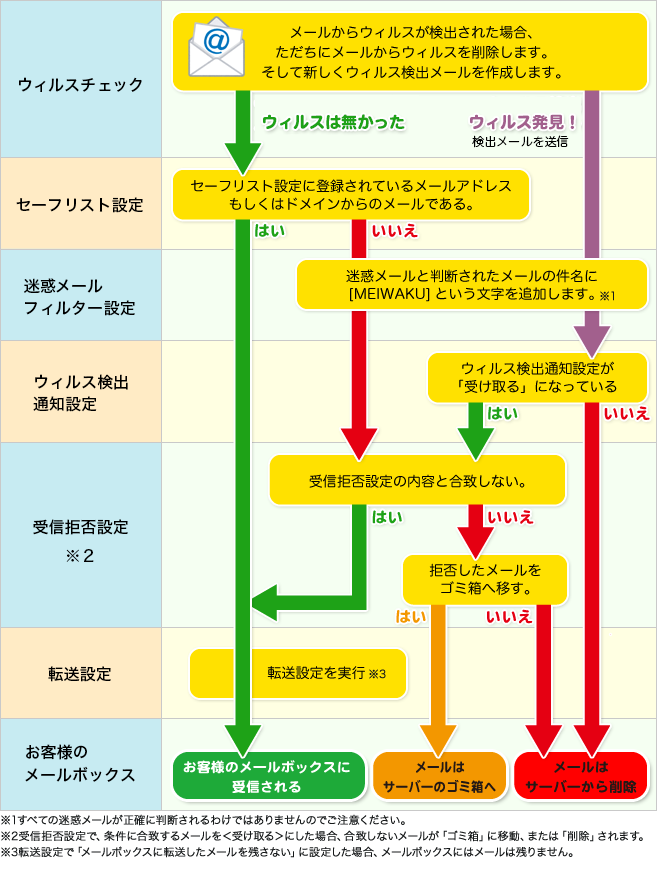
注意点
- 一度削除されたメールは絶対に復旧できませんのでご注意ください。
迷惑メールをまとめて受信拒否!
迷惑メールフィルターと受信拒否設定を組み合わせる事で、迷惑メールと判断されたメールをサーバにて拒否する事が可能です。
迷惑メールフィルターを有効にします。メールサーバで迷惑メールと判断したものには件名に [MEIWAKU] と付加されます。その上で、受信拒否設定で『件名(Subject)に[MEIWAKU]という文字を含むものを受信しない』と設定していただく事で、該当のメールはサーバ側にて拒否されます。
※このサービスを利用しても、すべての迷惑メールが正確に判断されるわけではありませんのでご注意ください。
特徴
- 受信拒否件数が100件まで登録可能!
- 件名に空白が指定できます。
- 大文字、小文字の区別が可能です。
- 全てのヘッダ情報で参照を行い受信拒否することが可能です。
- セーフリストが100件まで登録可能!(確実に受信したいメールアドレスを登録可能)
- 転送設定が10件まで登録可能!
設定方法
(1)メール設定ページにログインします
(2)設定ページを開きます
(1)左メニュー内の「受信拒否設定」をクリックします。画面が切り替わりましたら(2)「受信拒否条件一覧表示」をクリックします。
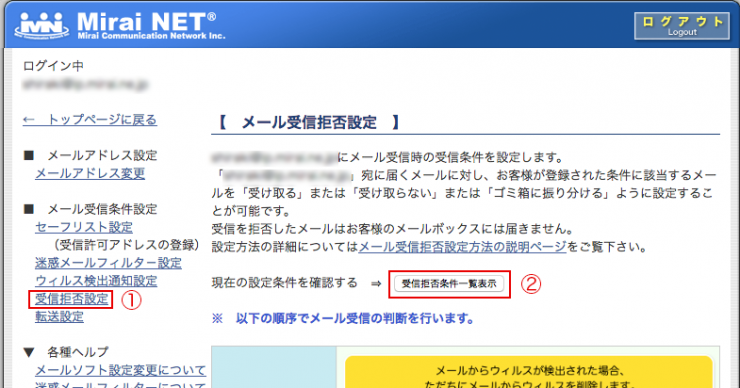
(3)受信拒否の設定を選択します
受信拒否設定には、3つの選択肢があります。どの設定で処理をするかを選択し、「上記条件設定を適用する」をクリックします。確認画面が表示されますので「設定実行」をクリックしてください。一覧画面へ戻ります。
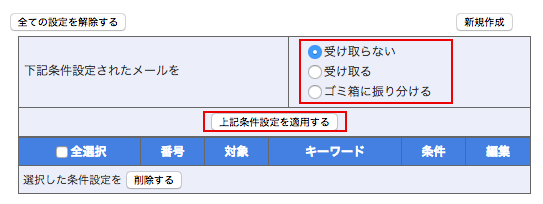
項目の内容について
- 全く受け取りたくない場合は「受け取らない」を選択します。
- 特定のメールのみを受信したい場合に選択します。設定時にはご注意ください。
- 普段お使いのメーラーでは受け取りたくないが、どんなメールが来たかを確認したい場合は「ゴミ箱に振り分ける」を選択します。
| 受け取らない |
|
|---|---|
| 受け取る |
合致しないメールは全く届かなくなります。例)差出人の条件に「sample」という文字を登録した場合、該当文字列(sample)が含まれていないメールはすべて拒否されます。 ※特定のメールを受信したい場合は「セーフリスト設定(受信許可アドレスの登録)」をご利用ください。 |
| ゴミ箱に振り分ける |
|
(4)受信拒否の条件設定します
「新規作成」をクリックして設定画面を開きます。
- 「対象」の中から設定したい項目を選択します。上級者用の設定について
- 「キーワード」で、拒否をしたいキーワード(特定のメールアドレスの場合はメールアドレス)を入力します。
※「空白の場合」は、メールの件名が空白の場合に拒否します。
設定内容の詳細についてはメール受信拒否設定方法の説明ページをご覧ください。
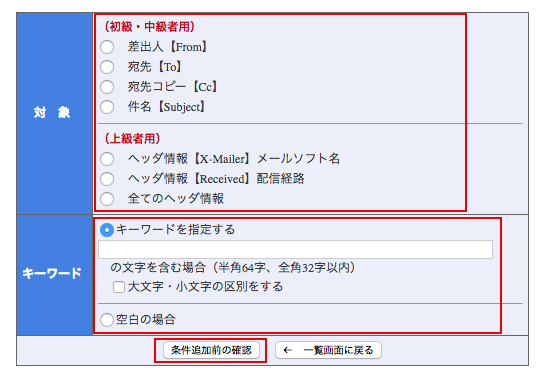
確認画面が表示されますので「条件追加実行」をクリックします。
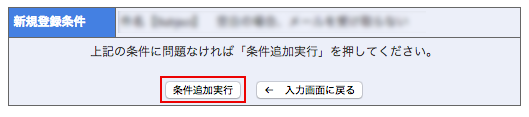
受信拒否設定が完了しました。


